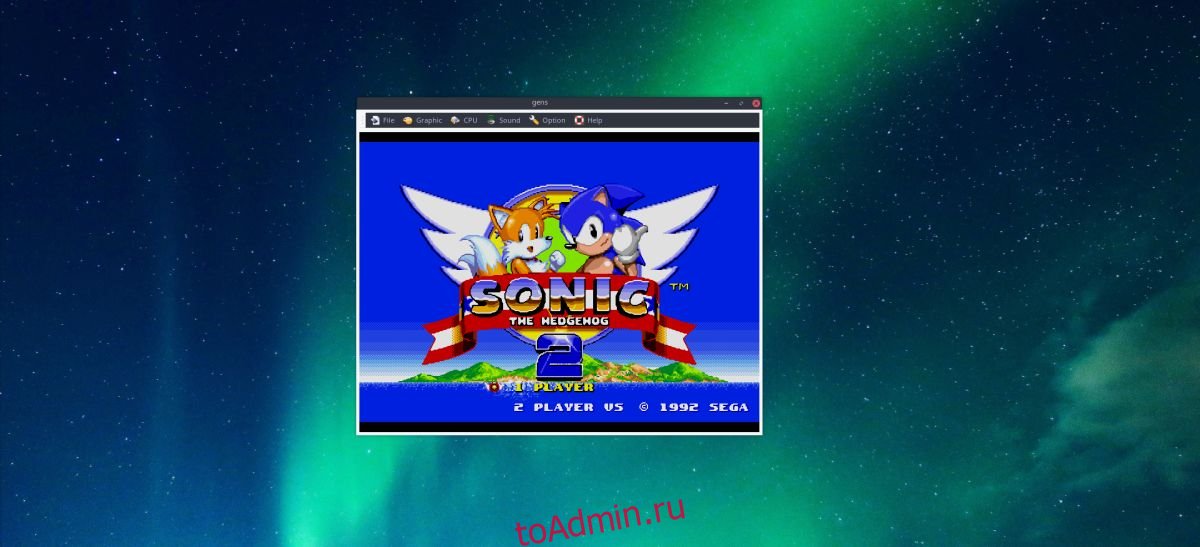Sega Genesis — старая, но любимая консоль со многими отличными играми. К сожалению, если у вас нет хорошего телевизора с ЭЛТ, вы, вероятно, не сможете наслаждаться классикой в ближайшее время. К счастью, благодаря технологии эмуляции теперь играть в игры Sega на обычных ноутбуках и настольных компьютерах стало проще, чем когда-либо.
ОПОВЕЩЕНИЕ СПОЙЛЕРА: прокрутите вниз и посмотрите видеоурок в конце этой статьи.
Когда дело доходит до эмуляции Sega Genesis, лучше всего подходит инструмент эмуляции Gens. Он поддерживает несколько параметров графики, настройки локализации и даже параметры, которые позволяют пользователю улучшать графику игр. Вот как это установить.
Примечание: toadmin.ru никоим образом не поощряет и не оправдывает незаконную загрузку или распространение файлов ROM для Gens. Если вы хотите играть в игры Sega Genesis с Gens, пожалуйста, легально используйте свои собственные файлы ROM игры, резервные копии которых вы скопировали на свой компьютер.
Gens может воспроизводить Sega Genesis, Sega CD и 32X.
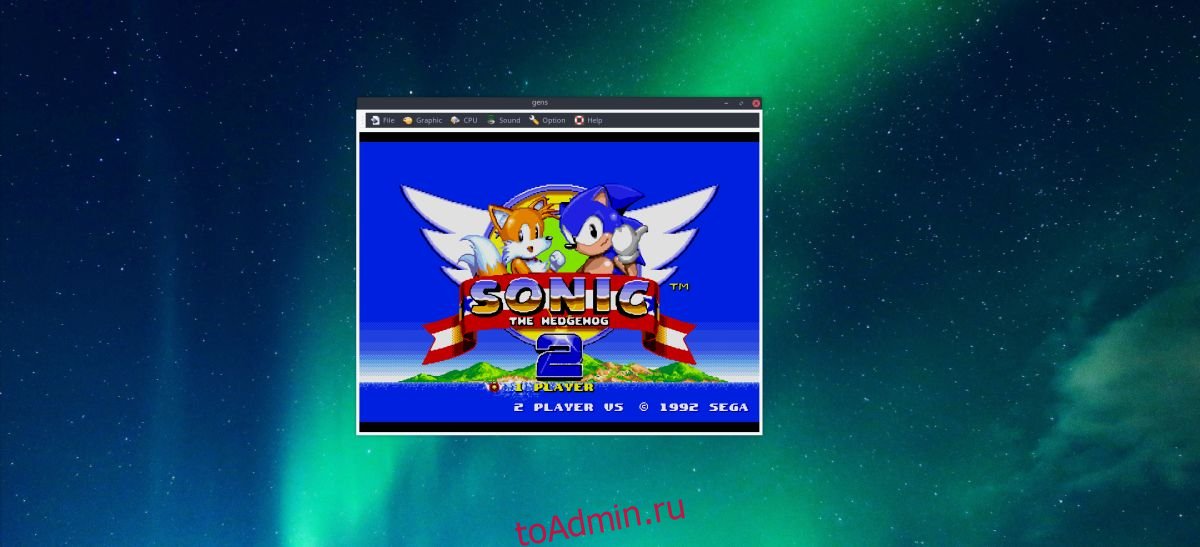
Оглавление
Ubuntu
Эмулятор Gens не является частью репозиториев программного обеспечения Ubuntu, и Canonical не поддерживает его официально. Тем не менее, все еще можно установить и использовать инструмент эмуляции. Чтобы получить его, сначала зайдите в UbuntuUpdates.orgи возьмите последний пакет Deb. Затем откройте окно терминала и с помощью команды CD перейдите в ~ / Downloads.
cd ~/Downloads
Установите Gens с помощью инструмента dpkg:
sudo dpkg -i gens_*.deb
Если пакет выходит из строя или терминал сообщает, что при установке программного обеспечения возникают проблемы, скорее всего, это результат неудовлетворенных зависимостей. Эту проблему легко исправить. Для этого просто запустите apt install -f.
sudo apt install -f
Debian
В настоящее время нет официально поддерживаемого пакета для эмулятора Gens, распространяемого в Debian. Имея это в виду, Ubuntu и Debian очень похожи. Пользователи могут попробовать выполнить приведенные выше инструкции для Ubuntu, чтобы попробовать установить программное обеспечение. В качестве альтернативы, если этот метод не работает, может быть хорошей идеей просто следовать инструкциям, чтобы собрать его из исходного кода и т. Д.
Arch Linux
sudo pacman -S gens
Fedora
Пользователи Fedora могут использовать эмулятор Gens после того, как репозиторий несвободных программ RPM Fusion будет активен и работает на их ПК. Чтобы получить его, сначала установите пакет RPM Fusion.
sudo dnf install https://download1.rpmfusion.org/nonfree/fedora/rpmfusion-nonfree-release-27.noarch.rpm -y
Затем используйте инструмент пакета DNF для установки эмулятора Gens в Fedora.
sudo dnf install gens
OpenSUSE
Скачайте эмулятор Gens Sega Genesis для Open SUSE из Откройте страницу программного обеспечения SUSE. Чтобы установить, найдите свою версию SUSE на странице и нажмите кнопку установки.
Другие Linux
Gens — один из немногих эмуляторов Sega, доступных на платформе Linux. К сожалению, это программное обеспечение не было принято во многих крупных дистрибутивах. В результате может потребоваться скомпилировать и собрать инструмент из исходного кода. Загрузите последнюю версию кода из здесь.
Настройка Gens
Gens — один из немногих эмуляторов игровой приставки, для работы которых не требуется отдельный файл BIOS. Вместо этого все, что нужно сделать пользователю, это загрузить цифровую резервную копию своей любимой игры на ПК с Linux, нажать кнопку «Файл» в меню, а затем выбрать опцию «Открыть ПЗУ». Отсюда найдите игру в файловом браузере и выберите ее. После выбора игра загрузится мгновенно.
В любой момент пользователь может выйти из текущей игры, используя комбинацию кнопок Ctrl + C.
Настройка графики

Настройки по умолчанию для эмулятора Gens работают по большей части. Тем не менее, из-за того, как работает Linux, могут быть некоторые графические сбои. Чтобы максимально использовать настройки графики в Gens, найдите «Графика» в главном меню вверху и выберите его. Открытие этого меню позволяет пользователям включать такие функции, как «Vsync», «растягивание», разрешение OpenGL и даже плотность пикселей.
Перейдите в меню «Графика» и настройте параметры. Из-за того, насколько разные компьютеры (и видеокарты) могут быть разными, нет правильного решения для устранения любых графических сбоев, которые могут появиться. Для достижения наилучших результатов поэкспериментируйте и выясните, какие настройки подходят вам лучше всего.
Примечание: установка флажка рядом с Vsync обычно устраняет большинство проблем с разрывом.
Сохранение и загрузка

Сохранение и загрузка игр с помощью эмулятора Gens очень проста и возможна без открытия каких-либо меню. Чтобы быстро сохранить ПЗУ, нажмите Shift + F5 на клавиатуре. Хотите загрузить игру из состояния сохранения? Если да, нажмите Shift + F8. Кроме того, эмулятор Gens может быстро сохранять и загружать файлы. Чтобы быстро загрузить сохранение, нажмите F8. Быстрое сохранение осуществляется клавишей F5.
Настройка контроллера
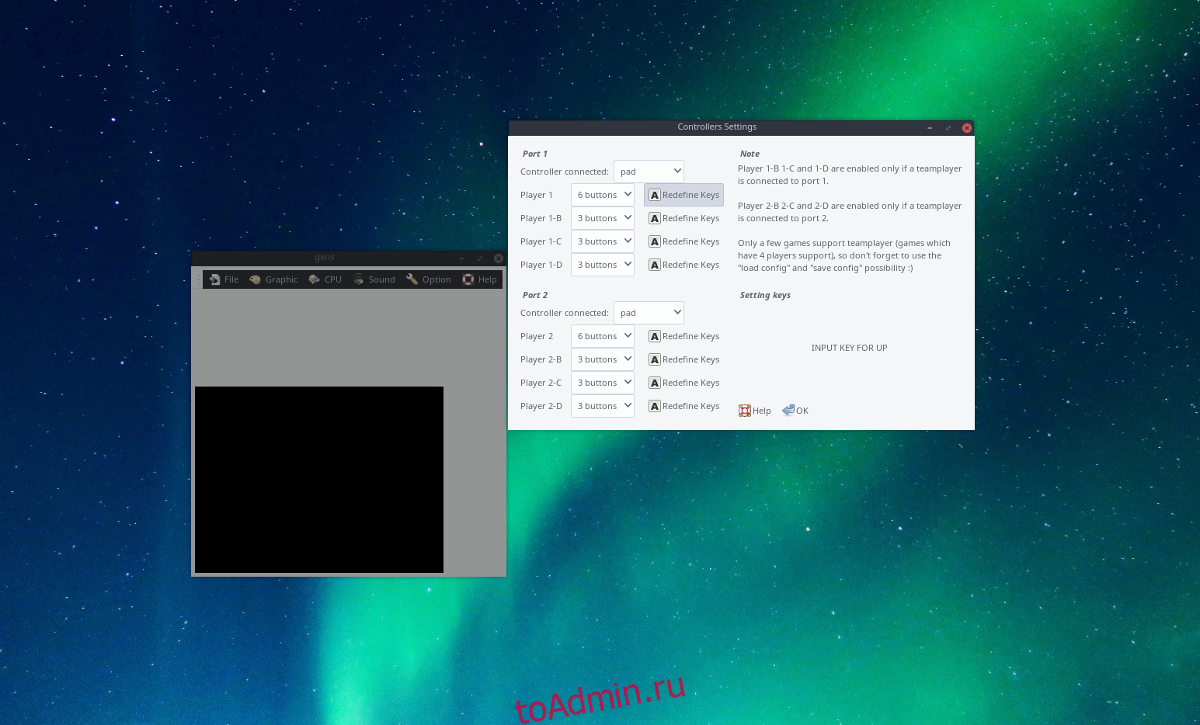
Чтобы настроить геймпад с Gens, перейдите в верхнюю строку меню и выберите «Вариант». В этом меню найдите «Joypads» и щелкните по нему. Подключите геймпады, которые хотите использовать, а затем в меню нажмите кнопку «Переопределить ключи» рядом с игроком, для которого вы хотите настроить контроллер.
Один за другим эмулятор попросит пользователя нажать кнопки на контроллере для определения ключей. Когда закончите, нажмите «ОК».